Im folgenden Beispiel für das Mapping von Eingabe-Parametern zeigen wir Ihnen, wie listenartige Eingabe-Parameter gemappt werden können. Ein listenartiger Parameter ist vergleichbar mit einem Struktur-Parameter, beinhaltet seine Datenelemente aber in Form einer Liste. Listenartige Parameter wurden insbesondere für das Mapping von Ein- oder Ausgabetabellen konzipiert.
Als Beispiel verwenden wir den Funktionsbaustein BAPI_REQUISITION_CREATE. Dieser FuBa wird verwendet, um eine Bestellanforderung (BANF) in SAP anzulegen. Die Positionen werden der Tabelle REQUISITION_ITEMS übergeben. In unserem Szenario wollen wir nur eine Position übergeben. Dafür sind die folgenden fünf Eingabe-Parameter notwendig: Material, Quantity, Plant, Delivery Date und DocType. Das Ziel ist es, einen listenartigen Eingabe-Parameter zu definieren, der fünf Listen-Elemente enthält und diese auf die oben genannten Felder der Tabelle REQUISITION_ITEMS zu mappen.
Legen Sie dafür zunächst eine Operation an, die den Funktionsbaustein BAPI_REQUISITION_CREATE aufruft.
Rufen Sie anschließend den Menüpunkt Custom Data Types in der Übersichtsmaske auf und legen einen neuen Datentyp mit dem Namen ReqItem an. Dieser Datentyp soll die Elemente Material, Quantity, Plant, Delivery Date und DocType enthalten.
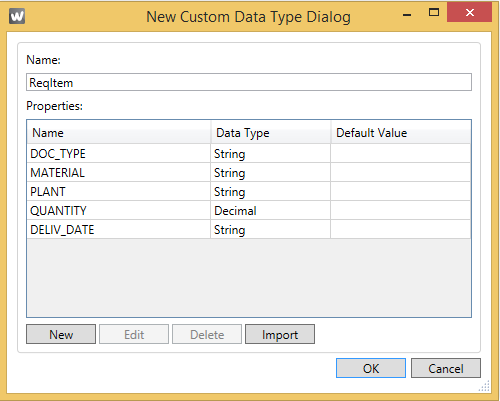
Als nächsten Schritt definieren Sie Ihren listenartigen Eingabe-Parameter. Rufen Sie dafür in der Übersichtsmaske den Menüpunkt Parameters auf und klicken auf New. Benennen Sie den neuen Parameter als SAPReqItems und wählen als Datentyp ListofReqItem. Beenden Sie die Eingaben mit OK. Der listenartige Eingabe-Parameter ist damit angelegt.
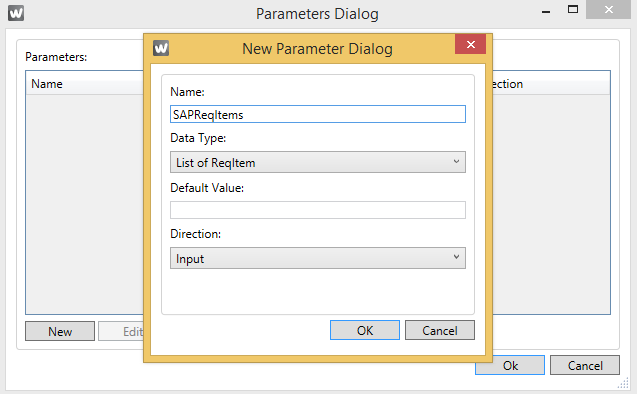
Rufen Sie anschließend den Aktivitätsdialog auf, um das Mapping vorzunehmen. Scrollen Sie zur Input-Tabelle REQUISITION_ITEMS und wählen in der Dropdown-Liste im Mapping-Feld den listenartigen Parameter SAPReqItems aus. Rufen Sie danach mit einem Klick auf den Button rechts mit den drei Punkten die Mapping Expression Einstellungen auf.
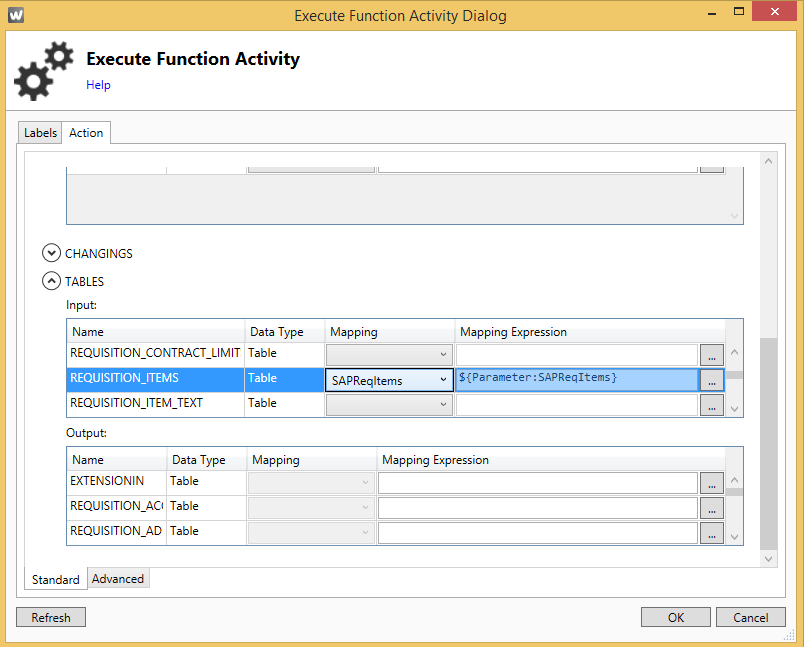
Sie können nun jeweils über die Dropdown-Liste unter Mapping die gelisteten Elemente des listenartigen Parameters SAPReqItems auswählen und den entsprechenden Tabellenfeldern zuordnen. Falls die Listen-Elemente und die Tabellenfelder gleich benannt sind, kann auch die Automap Funktion genutzt werden.
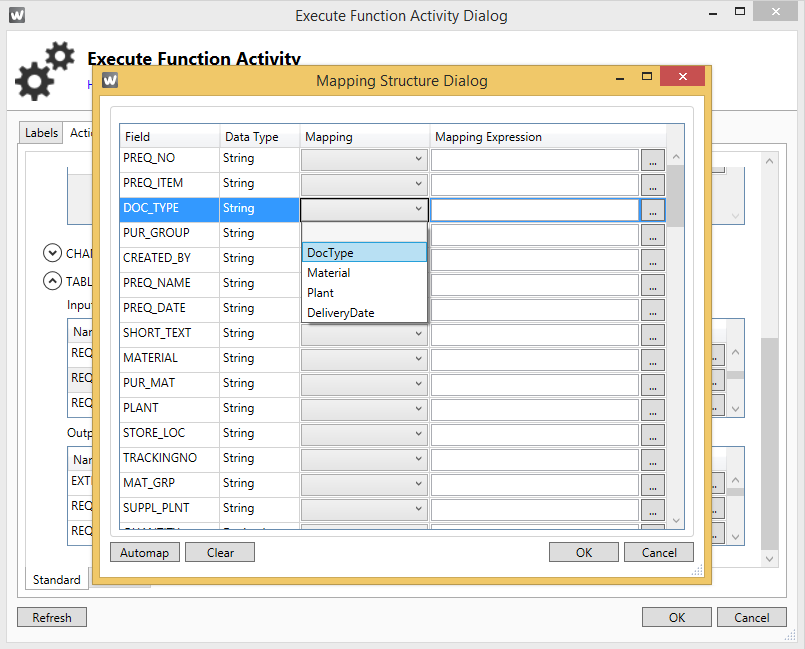
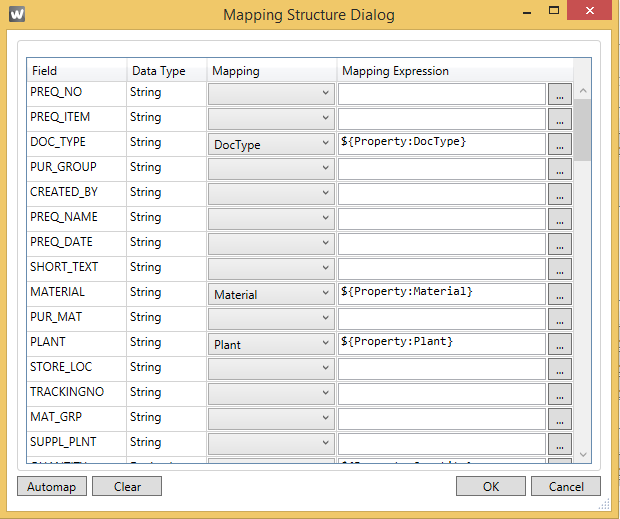
Bestätigen Sie Ihre Eingaben mit OK. Damit Ist das Mapping der listenartigen Eingabe-Parameter abgeschlossen.